
发布时间:2019/08/14 14:28:21
关于使用BarTender条码打印软件打印标签,很多小伙伴关心的问题之一,莫过于如何实现BarTender批量打印标签。为了提高日常标签打印速度,为了方便快捷,也为了减少出错率,快来跟小编学习学习吧!
首先,点击BarTender 10.1工具栏中的打印按钮,打开“打印”对话框;
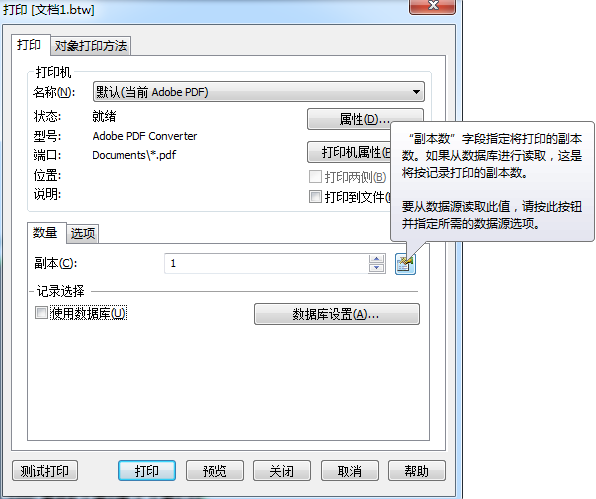
点击“数量”选项卡“副本”右侧的按钮,打开“打印数量选项”对话框;
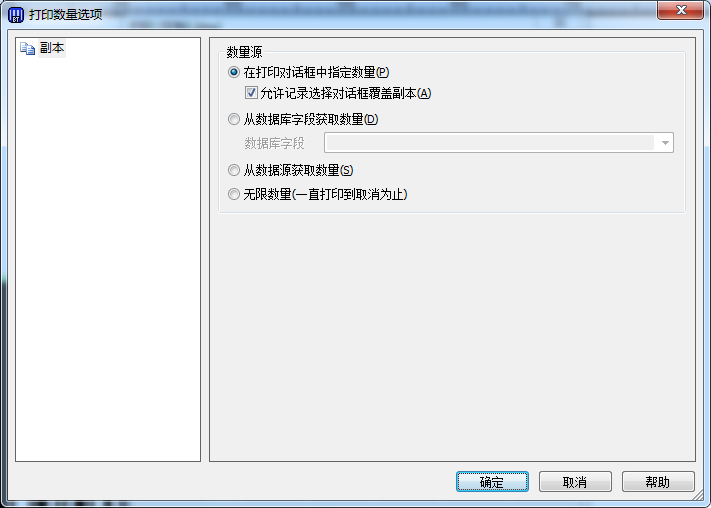
四个影响到标签打印的数量的数量源用法如下:
•在打印对话框中指定数量: 直接从“打印”对话框上的选项获取份数或序列号数。
◦允许记录选择对话框覆盖副本: 启用后,您可以在打印时通过修改“选择记录”对话框中的记录选择来更改打印数量。
•从数据库字段获取数量: 指定从当前连接到文档的数据库中获取份数或序列号数。 从下拉列表选择所需的数据库字段。 如果未连接数据库,从“文件”中选择“数据库连接设置”来添加数据库。
•从数据源获取数量: 允许您在打印时使用数据输入表单输入份数或使用 VB 脚本计算项目数量。 要执行此操作,请从导航窗格选择相应的数据源节点以显示“数据源”属性页。
•无限数量(一直打印到取消为止): 选中此选项后,会指示 BarTender 连续打印文档,直到手动在打印序列中取消为止。
一般来说,选择“在打印对话框中指定数量”选项更方便,可以直接实现连续打印不同份数的标签。
想要了解更多关于BarTender条码打印软件的详细信息,可点击BarTender教程服务中心查找你想要的内容。
展开阅读全文
︾
标签打印软件下载 | 条码打印软件使用教程 | BarTender经典案例 | 隐私条款 | 网站地图 | 关于我们